Dividir um texto em partes é uma maneira bem prática de separar informações de sua importância, e assim organizá-las da melhor forma em suas planilhas. Isso é muito comum para usuários que trabalham com códigos de produtos, ou até mesmo usuários que trabalham com banco de dados, alguma vez já precisou dividir dados em várias partes.
Aprenda como Dividir um Texto em Partes no Excel
Para começar, só de exemplo, vamos supor que diariamente você receba uma planilha com várias informações importantes. Porém, essas informações precisam serem organizadas em várias colunas para que se possa ter uma visão mais ampliada e detalhada, ou seja, encima de todo aquele conteúdo prestado.
Sendo assim, é justamente aí que entra a ferramenta texto para colunas do Excel, pois essa ferramenta consegue dividir em várias partes qualquer conteúdo existente em uma planilha.
Após a leitura deste post sugiro a leitura do seguinte post: Unir Textos Separados no Excel.
Como Dividir um Texto em Partes no Excel
Bem, primeiramente a seguir, existem 3 linhas com alguns dados.
Todavia perceba que o nosso objetivo é separar todos eles nas colunas a direita da planilha.
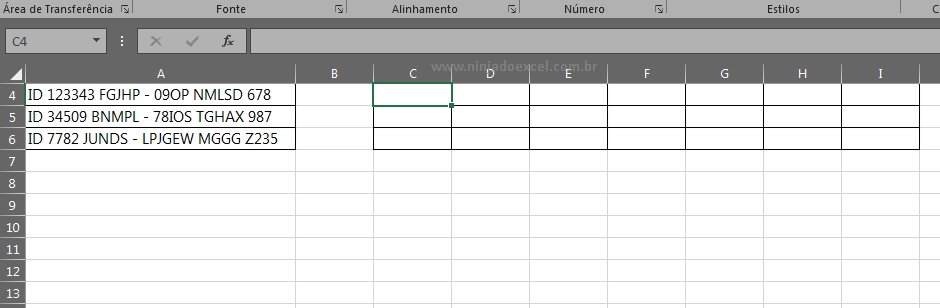
Cada informação, será separada pelo espaço entre cada palavra ou número, então o espaço será nosso delimitador que vai identificar como as informações serão separadas.
Como primeiro passo, selecione todos os dados que você deseja separar.
Em seguida clique na guia “Dados” e na ferramenta Texto para Colunas:
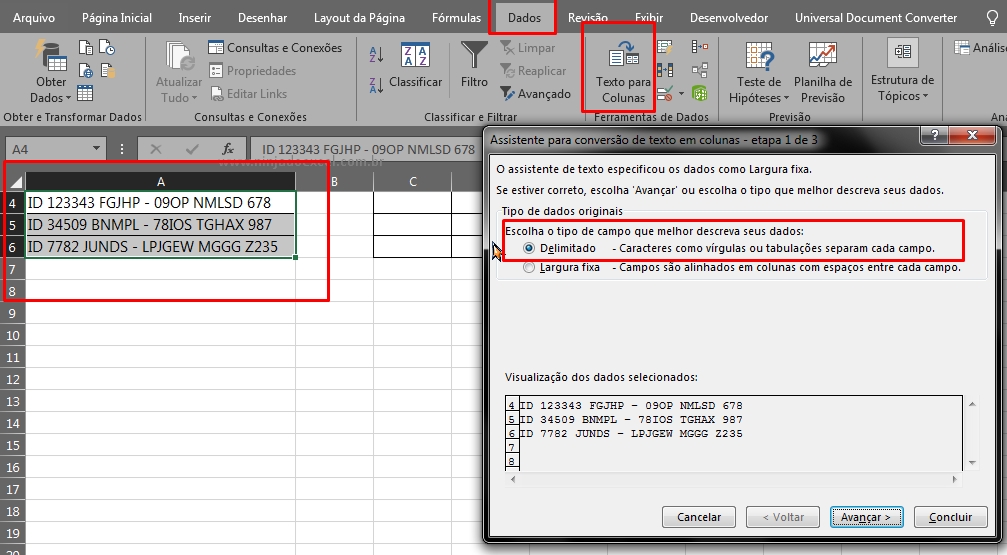
Posteriormente, marque a primeira opção “Delimitado”, veja as etapas abaixo:
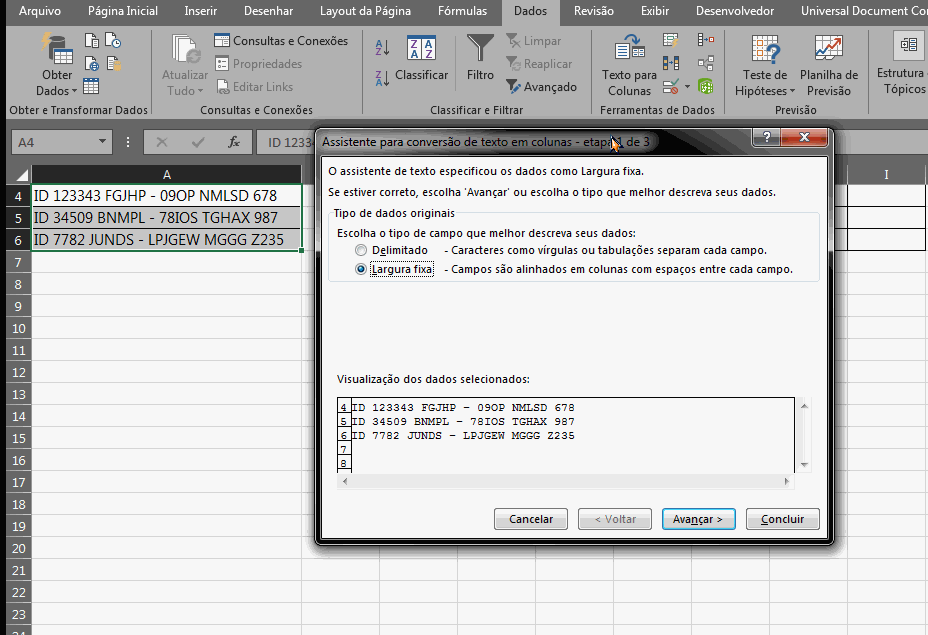
Com base na opção delimitado, clique em avançar, na segunda janela marque a opção espaço, depois clique novamente em avançar, na terceira janela selecione o campo de destino, que seria onde os dados ficaram em colunas e por fim clique em concluir.
E para concluir, temos o processo e o resultado acima, veja que tudo foi bem simples e não foi preciso o uso de fórmulas complexas para resolução desse problema. A ferramenta texto para colunas, consegue dividir qualquer texto ou número da forma mais rápida possível.
Curso de Excel Completo do Básico ao Avançado
Quer aprender Excel do Básico ao Avançado passando por Dashboards? Clique na imagem abaixo e saiba mais sobre este Curso de Excel Completo.
Por fim, deixe seu comentário sobre o que achou, se usar este recurso e você também pode enviar a sua sugestão para os próximos posts. Até breve!



![PROCV-COM-VALORES-APROXIMADOS-ESTA-DANDO-ERRO–[VEJA-A-SOLUÇÃO!] PROCV Com Valores Aproximados Está Dando Erro? [Veja a Solução!]](https://ninjadoexcel.com.br/wp-content/uploads/2023/11/PROCV-COM-VALORES-APROXIMADOS-ESTA-DANDO-ERRO-VEJA-A-SOLUCAO-304x170.jpg)






![Como-Criar-FILTROS-AVANÇADOS-no-Excel-[Descomplicado] Como Criar FILTROS AVANÇADOS no Excel [Descomplicado]](https://ninjadoexcel.com.br/wp-content/uploads/2023/06/Como-Criar-FILTROS-AVANCADOS-no-Excel-Descomplicado-304x170.jpg)




